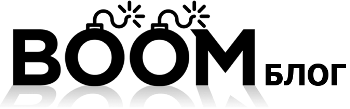Как узнать температуру видеокарты и процессора в Windows
Причиной плохой скорости компьютера и его «зависания» часто выступает сильный нагрев видеокарты (GPU), ввиду её не качественного охлаждения.
Для большей части видеокарт нормальная рабочая температура находится в пределах 60-80 градусов. Однако, если есть подозрения, что температуры превысила эту отметку, необходимо узнать реальную температуру видеокарты. В том случае, если температура превышает отметку в 100 градусов, необходимо выяснить причину плохого охлаждения и исправить её. В противном случае видеокарта может перегреться, сгореть и выйти из строя.
Рабочая температура некоторых GPU может достигать 100 градусов, здесь всё зависит от её производительности и типа.
Для контроля и измерения температуры процессора, видеокарты и других узлов хорошо подойдут бесплатные утилиты:
Программы для проверки температуры видеокарты и процессора
CPUID HWMonitor
Бесплатная программа, позволяющая наблюдать за параметрами основных узлов компьютера, таких как температура жесткого диска, видеочипа, скорость вентиляторов. Помимо температуры в данный момент также показывает минимальные и максимальные значения. Удобно производить тестирование процессора и видео карты под нагрузкой.
Последнюю версию сможете скачать с официального сайта: www.cpuid.com/softwares/hwmonitor.html#version-history
Вот как выглядит интерфейс:
TechPowerUp GPU-Z
Эта программа является очень простой, которая определяет температуру. Также в ней представлены характеристики видеокарты, находящиеся в меню «Graphics Card». Во вкладке «Sensors» находятся значения основных датчиков ПК, а в параметре «GPU Temperature» отображена температура видеокарты.
Piriform Speccy
Бесплатная утилита от создателей CCleaner , с помощью которой можно посмотреть основные характеристики компьютера. Во вкладке «Graphics» отображается температура GPU. Проблемой данной программы является то что она может не отображать температуру встроенной GPU.
SpeedFan
Данная программа позволяет следить за основными датчиками ПК, установленными в жестком диске, видеокарте, материнской плате. Также позволяет управлять скоростью вращения кулеров опираясь на температурные показатели. Помогает исключить лишний шум от вашего ПК. Информацию о состоянии температуры видеокарты можно найти в пункте GPU.
REALiX HWinfo
Как и в предыдущих программах, в HWinfo отображается основная информация и характеристики компьютера. Во вкладке «Sensors» отображается температура всех датчиков, среди которых можно найти и температуру видеоадаптера.
FinalWire Ltd. AIDA64
Основной функцией программы является тестирование компонентов ПК. Также с её помощью можно посмотреть температуру основных датчиков компьютера, в том числе видеокарты. Программа является платной, но имеет пробный период сроком в 30 дней.
Итак, если выяснилось, что температура GPU слишком высока, необходимо принять меры по улучшению вентиляции. Причинами плохой вентиляции может быть сильная запыленность кулеров системного блока, их выход из строя и плохая циркуляция воздуха.
Почему греется видеокарта?
У некоторых пользователей ноутбук периодически отключается самопроизвольно. Он может подвисать, что мешает нормальной работе.
Перегрев ноутбука – проблема серьезная. Для начала необходимо определить первопричины возникшей неисправности.
Ноутбук может нагреваться из-за того, что система охлаждения спроектирована плохо. Системы охлаждения у ноутбуков имеют различия. Именно поэтому у одного ноутбука таких проблем не возникает, а другой – постоянно нагревается.
Система, охлаждающая ноутбук, может быть переполнена пылью. Это случается весьма часто. Пыль оседает на поверхности со всех сторон от вентилятора. Слой пыли может достигать 1 сантиметра. Эффективность функционирования системы охлаждения от этого страдает.
Может быть нарушен контакт, который находится между чипом и пластиной. Термопаста со временем становится тверже и не способна выполнять свои функции. Сильная вибрация или удар нередко приводит к тому, что пластина теплосъемника отходит. В результате чип перегревается.
Наконец, перегрев связан с неправильным использованием техники. На дне ноутбуков имеются отверстия. Сквозь них проходит воздух, необходимый для охлаждения. Перекрытие этих участков приводит к перегреву ноутбука.
Причины нагревания ноутбука установлены. Что же можно предпринять, чтобы избавиться от проблемы?
Как быстро понизить температуру ноутбука?
Прорези на днище – место, через которое проникает воздух для охлаждения ноутбука. Если приподнять ноутбук и подложить что-нибудь под него, то циркуляция воздуха нормализуется.
Подставка с охлаждением – гениальное и простое решение вопроса. Вентилятор под ноутбуком будет нагнетать воздух и охлаждать его изнутри. За счет подставки температуру удается снизить на пятнадцать градусов.
Можно также убрать мелкий мусор и пыль с системы охлаждения. Это сервисная операция, которая не относится к гарантии. Эту работу лучше все же доверить профессионалам из центра по обслуживанию ноутбуков. Если это будет делаться самостоятельно, то нужно знать то, как произвести правильный разбор ноутбука.
При смене термопасты и обновлении ноутбука температура видеокарты понижается на десять градусов. К данному методу прибегают, если удаление пыли оказалось малоэффективно. Эти манипуляции автоматически снимают ноутбук с гарантии. Об этом не стоит забывать.
⇒ Читайте отдельный пост о том, как почистить видеокарту от пыли и заменить термопасту.